Jak boční načtení aplikací v subsystému Windows 11 pro Android ze souboru APK
Zde je návod, jak načíst aplikace ze souboru APK v subsystému Windows 11 pro Android (WSA). Microsoft konečně zpřístupnil WSA pro veřejné testování. Kromě zdroje aplikace Amazon Store můžete aplikace pro Android načítat bokem.
reklama
Podsystém Windows pro Android je nejnovější funkcí systému Windows 11, která uživateli umožňuje spouštět nativní aplikace pro Android přímo na ploše. To je možné díky virtualizační vrstvě, která implementuje základní software Android založený na AOSP.
Je zodpovědný za podporu vstupních zařízení, zvuk, síťová připojení a hardwarovou akceleraci. Díky tomu podává neuvěřitelný výkon na hry. Umožňuje také hraní her pro více hráčů a používání síťových aplikací. Zároveň to šetří systémové prostředky, protože WSA načítá své komponenty na vyžádání.
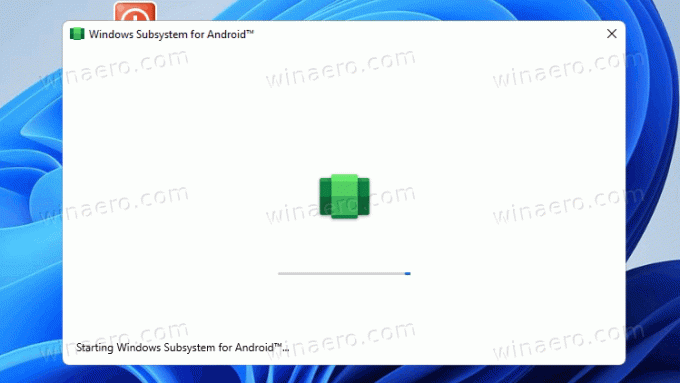
V současné době můžete instalovat pouze aplikace z obchodu Amazon, který se zobrazí po instalaci subsystému Windows pro Android. A naopak, instalace aplikace Amazon z obchodu Microsoft Store aktivuje subsystém Windows pro Android.
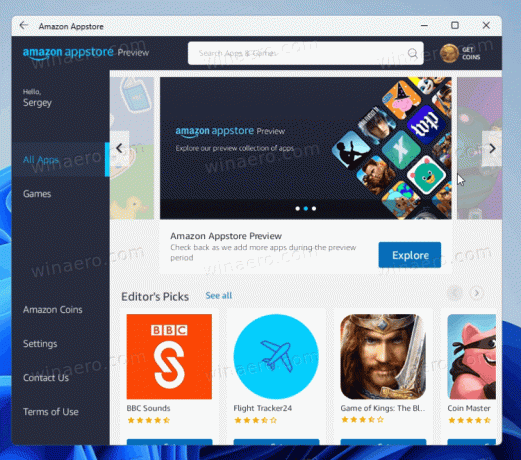
Problém je však v tom, že seznam dostupných aplikací je poměrně omezený. Microsoft se spojil s Amazonem a společně vybrali 50 aplikací, které zaručeně fungují ve WSA. Není z čeho vybírat.
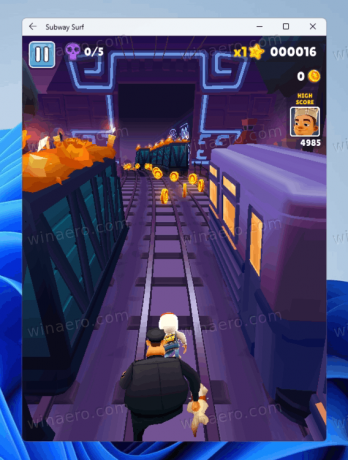
Naštěstí můžete své oblíbené aplikace načíst ze souborů APK a dát jim nový život v prostředí Windows 11. Zde je návod.
Sideload aplikací v subsystému Windows pro Android ze souborů APK
- Stáhněte si soubor APK pro aplikaci pro Android, kterou chcete spustit. Měli byste používat důvěryhodné zdroje jako APKP čistý nebo APKMirror.

- Nyní stáhněte Nástroje platformy Android.
- Extrahujte obsah platformové nástroje archivovat do libovolné složky dle vašeho výběru, řekněte c:\adb.
- Spusťte aplikaci Amazon Store, abyste zahřáli WSA a spustili jeho síťovou vrstvu.
- Nyní spusťte nastavení podsystému Windows pro Android z nabídky Start.
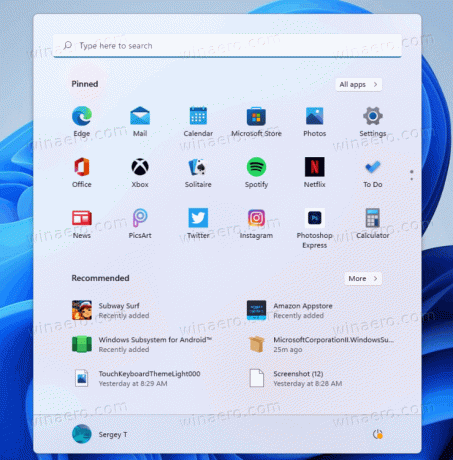
- Zapnout Vývojářský režim možnost přepínání. Všimněte si čáry připojení pro adb, kterou zobrazuje.

- Otevřeno Windows Terminal do profilu příkazového řádku a zadejte
cd c:\adb. V případě potřeby opravte cestu k nástrojům platformy Android a klepněte Vstupte.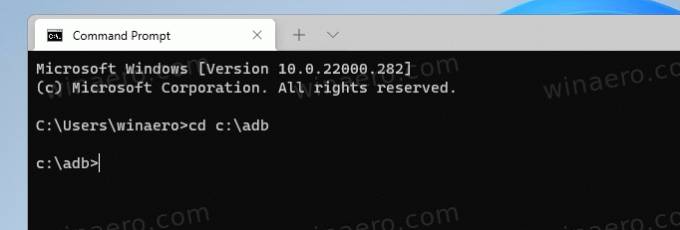
- Zadejte příkaz
adb připojitZadejte adresu IP, kterou jste si poznamenali. lis Vstupte a ignorovat jakoukoli chybovou zprávu ověřování.. 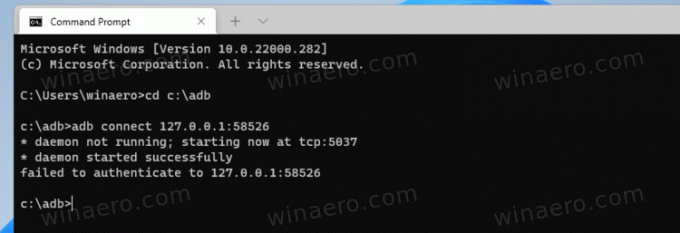
- Nyní zadejte příkaz
adb install apk full\path\to\file.apka uveďte úplnou cestu k souboru APK hry nebo aplikace, který chcete načíst.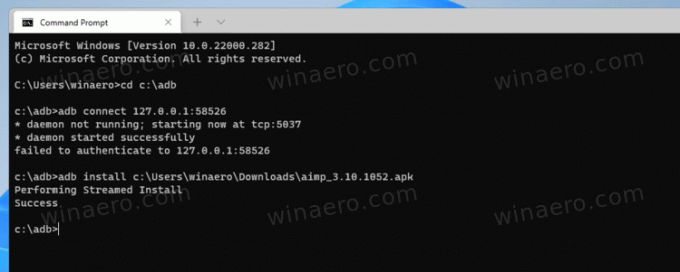
- Jakmile Windows 11 dokončí instalaci aplikace, zobrazí se v nabídce Start.

Jsi hotov!
Nyní můžete otevřít nabídku Start a spustit staženou aplikaci jako obvykle. Měl by být schopen přehrávat zvuky a vytvářet připojení k internetu, jako kdyby byl nainstalován z obchodu Amazon.
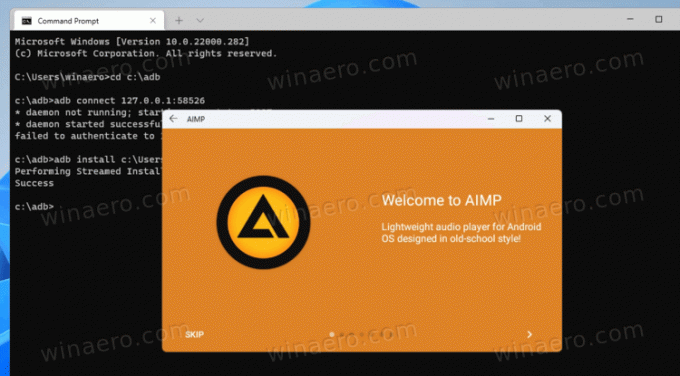
Mějte však na paměti, že WSA je stále ve vývoji a může mít problémy s kompatibilitou. Některé aplikace se nemusí spustit, selhat nebo fungovat nepředvídatelně. Některé aplikace zobrazují pouze prázdné okno.
Buďte opatrní při stahování APK z nedůvěryhodných zdrojů. APKP čistý a APKMirror. jsou známé webové stránky, které takové soubory uchopí. Ruští uživatelé možná slyšeli o 4PDA. Ale na internetu existuje spousta stránek, které redistribuují upravené škodlivé soubory Android APK. Takže pečlivě vybírejte, co stahujete.


